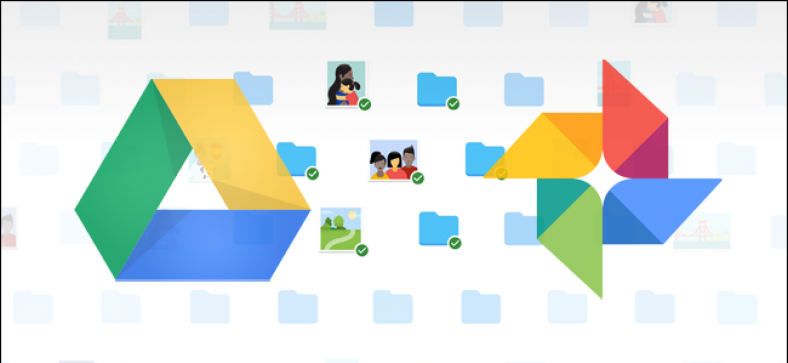ਗੂਗਲ ਇਹ ਯਕੀਨੀ ਬਣਾਉਣ ਲਈ ਆਪਣੀ ਭੂਮਿਕਾ ਨਿਭਾਉਂਦਾ ਹੈ ਕਿ ਹਰ ਕਿਸੇ ਕੋਲ ਉਨ੍ਹਾਂ ਦੇ ਮਹੱਤਵਪੂਰਣ ਡੇਟਾ ਦਾ ਬੈਕਅਪ ਹੋਵੇ, ਅਤੇ ਉਨ੍ਹਾਂ ਨੇ ਹਾਲ ਹੀ ਵਿੱਚ ਵਿੰਡੋਜ਼ ਅਤੇ ਮੈਕ ਉਪਭੋਗਤਾਵਾਂ ਲਈ ਇਸ ਰਿਡੰਡੈਂਸੀ ਨੂੰ ਅਗਲੇ ਪੱਧਰ ਤੇ ਲਿਜਾਣ ਲਈ ਇੱਕ ਨਵਾਂ ਸਾਧਨ ਜਾਰੀ ਕੀਤਾ. ਉਸਨੂੰ ਬੁਲਾਇਆ ਜਾਂਦਾ ਹੈ ਬੈਕਅੱਪ ਅਤੇ ਸਿੰਕ ਤੁਹਾਡੀਆਂ ਮਹੱਤਵਪੂਰਨ ਫਾਈਲਾਂ ਨੂੰ ਕਲਾਉਡ ਵਿੱਚ ਸਟੋਰ ਕਰਨ ਲਈ ਸੁਵਿਧਾਜਨਕ, ਇੱਕ ਤੇਜ਼ ਅਤੇ ਕੁਸ਼ਲ ਟੂਲ।
ਬੈਕਅਪ ਅਤੇ ਸਿੰਕ ਗੂਗਲ ਡਰਾਈਵ ਅਤੇ ਗੂਗਲ ਫੋਟੋਜ਼ ਅਪਲੋਡਰ ਦੀ ਜਗ੍ਹਾ ਲੈਂਦਾ ਹੈ
ਇਸ ਵਿੱਚ ਦਾਖਲ ਹੋਣ ਤੋਂ ਪਹਿਲਾਂ, ਆਓ ਪਹਿਲਾਂ ਬੈਕਅੱਪ ਅਤੇ ਸਿੰਕ ਅਸਲ ਵਿੱਚ ਕੀ ਹੈ ਇਸ ਬਾਰੇ ਥੋੜ੍ਹੀ ਜਿਹੀ ਗੱਲ ਕਰੀਏ. ਜੇ ਤੁਸੀਂ ਇੱਕ ਭਾਰੀ ਗੂਗਲ ਉਪਭੋਗਤਾ ਹੋ, ਤਾਂ ਤੁਸੀਂ ਸ਼ਾਇਦ ਗੂਗਲ ਦੇ ਦੂਜੇ ਸਿੰਕ ਟੂਲਸ ਤੋਂ ਜਾਣੂ ਹੋ: ਗੂਗਲ ਡਰਾਈਵ ਅਤੇ ਗੂਗਲ ਫੋਟੋਜ਼ ਅਪਲੋਡਰ. ਦੋਵੇਂ ਹੁਣ ਬੈਕਅਪ ਅਤੇ ਸਿੰਕ ਵਿੱਚ ਸ਼ਾਮਲ ਕੀਤੇ ਗਏ ਹਨ, ਤਾਂ ਜੋ ਤੁਸੀਂ ਇੱਕ ਐਪ ਤੋਂ ਆਪਣੀਆਂ ਸਾਰੀਆਂ ਫਾਈਲਾਂ, ਵਿਡੀਓਜ਼, ਫੋਟੋਆਂ ਅਤੇ ਹੋਰ ਬਹੁਤ ਕੁਝ ਨੂੰ ਨਿਯੰਤਰਿਤ ਕਰ ਸਕੋ. ਇਹ ਉਹ ਥਾਂ ਹੈ ਜਿੱਥੇ ਤੁਸੀਂ ਕੰਟਰੋਲ ਕਰੋਗੇ ਕਿ ਤੁਹਾਡੇ ਪੀਸੀ ਜਾਂ ਮੈਕ ਤੋਂ ਡਰਾਈਵ ਦੇ ਸਮਕਾਲੀਕਰਨ ਦੇ ਨਾਲ ਅਤੇ ਨਾਲ, ਅਤੇ ਨਾਲ ਹੀ ਇਹ ਵੀ ਫੈਸਲਾ ਕਰੋ ਕਿ ਫੋਟੋ ਦੇ ਕਿਹੜੇ ਫੋਲਡਰਾਂ ਨੂੰ ਤੁਹਾਡੀ ਫੋਟੋ ਲਾਇਬ੍ਰੇਰੀ ਵਿੱਚ ਬੈਕ ਅਪ ਕਰਨਾ ਹੈ.
ਗੂਗਲ ਡਰਾਈਵ ਸੱਚਮੁੱਚ ਬੈਕਅਪ ਅਤੇ ਸਿੰਕ ਟੂਲ ਦਾ ਮੁੱਖ ਕੇਂਦਰ ਹੈ, ਇਸ ਲਈ ਜੇ ਤੁਸੀਂ ਕਦੇ ਵੀ ਡਰਾਈਵ ਐਪ ਦੀ ਵਰਤੋਂ ਨਹੀਂ ਕੀਤੀ, ਤਾਂ ਇਸਦੀ ਥੋੜ੍ਹੀ ਵਿਆਖਿਆ ਹੋ ਸਕਦੀ ਹੈ. ਅਸਲ ਵਿੱਚ, ਇਹ ਨਵਾਂ ਸਾਧਨ ਤੁਹਾਨੂੰ ਆਪਣੀ ਗੂਗਲ ਡਰਾਈਵ ਕਲਾਉਡ ਸਟੋਰੇਜ ਨੂੰ ਆਪਣੇ ਕੰਪਿ computerਟਰ ਨਾਲ ਸਿੰਕ ਕਰਨ ਦੀ ਆਗਿਆ ਦੇਵੇਗਾ - ਭਾਵੇਂ ਇਹ ਤੁਹਾਡੀ ਪੂਰੀ ਡਰਾਈਵ ਹੋਵੇ ਜਾਂ ਸਿਰਫ ਕੁਝ ਖਾਸ ਫਾਈਲਾਂ ਅਤੇ ਫੋਲਡਰ. ਇਹਨਾਂ ਫਾਈਲਾਂ ਨੂੰ ਫਿਰ ਤੁਹਾਡੇ ਕੰਪਿ computerਟਰ ਤੇ ਲੋਕਲ ਫਾਈਲਾਂ ਵਜੋਂ ਮੰਨਿਆ ਜਾਂਦਾ ਹੈ, ਇਸ ਲਈ ਤੁਹਾਡੀਆਂ ਮਹੱਤਵਪੂਰਣ ਚੀਜ਼ਾਂ ਹਮੇਸ਼ਾਂ ਤੁਹਾਡੇ ਕੋਲ ਰਹਿਣ ਵਾਲੇ ਹਰੇਕ ਕੰਪਿ computerਟਰ (ਅਤੇ ਕਲਾਉਡ ਵਿੱਚ) ਤੇ ਅਪ ਟੂ ਡੇਟ ਹੁੰਦੀਆਂ ਹਨ.
ਇੱਥੇ ਸਿਰਫ ਅਪਵਾਦ ਗੂਗਲ ਡੌਕਸ ਫਾਈਲਾਂ (ਸ਼ੀਟਸ, ਡੌਕਸ ਅਤੇ ਸਲਾਈਡਾਂ) ਹਨ - ਇਹ ਫਾਈਲਾਂ ਅਜੇ ਵੀ ਸਿਰਫ online ਨਲਾਈਨ ਹਨ, ਕਿਉਂਕਿ ਬੈਕਅਪ ਅਤੇ ਸਿੰਕ offlineਫਲਾਈਨ ਪਹੁੰਚ ਲਈ ਡਾਉਨਲੋਡ ਨਹੀਂ ਕੀਤੇ ਜਾਣਗੇ. ਹਾਲਾਂਕਿ, ਇਹ ਤੁਹਾਡੇ ਗੂਗਲ ਡ੍ਰਾਇਵ ਫੋਲਡਰ ਵਿੱਚ ਆਈਕਨਾਂ ਨੂੰ ਰੱਖੇਗਾ ਤਾਂ ਜੋ ਤੁਸੀਂ ਉਨ੍ਹਾਂ ਤੇ ਦੋ ਵਾਰ ਕਲਿਕ ਕਰ ਸਕੋ ਜਿਵੇਂ ਕਿ ਉਹ ਨਿਯਮਤ ਦਸਤਾਵੇਜ਼ ਹਨ (ਤੁਹਾਨੂੰ ਉਨ੍ਹਾਂ ਨੂੰ ਵੇਖਣ ਅਤੇ ਸੰਪਾਦਿਤ ਕਰਨ ਲਈ ਸਿਰਫ ਇੱਕ ਇੰਟਰਨੈਟ ਕਨੈਕਸ਼ਨ ਦੀ ਜ਼ਰੂਰਤ ਹੋਏਗੀ).
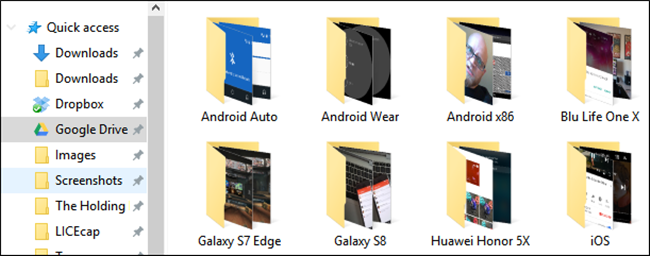
ਬੈਕਅੱਪ ਅਤੇ ਸਿੰਕ ਸਮੀਕਰਨ ਵਿੱਚ ਇੱਕ ਹੋਰ ਟੂਲ ਵੀ ਜੋੜਦਾ ਹੈ: ਤੁਹਾਡੇ PC ਜਾਂ Mac ਤੋਂ Google Drive ਵਿੱਚ ਖਾਸ ਫੋਲਡਰਾਂ ਦਾ ਬੈਕਅੱਪ ਲੈਣ ਦਾ ਵਿਕਲਪ। ਉਦਾਹਰਨ ਲਈ, ਮੈਂ ਲਗਭਗ ਹਰ ਚੀਜ਼ ਨੂੰ ਸਟੋਰ ਕਰਨ ਲਈ Google ਡਰਾਈਵ ਦੀ ਵਰਤੋਂ ਕਰਦਾ ਹਾਂ, ਇਸਲਈ ਇਸ ਨੂੰ ਮੇਰੀਆਂ ਸਾਰੀਆਂ ਹੋਰ ਡਿਵਾਈਸਾਂ ਤੋਂ ਐਕਸੈਸ ਕੀਤਾ ਜਾ ਸਕਦਾ ਹੈ। ਪਰ ਤੁਹਾਡੀ ਵਿੰਡੋਜ਼ ਡਿਵਾਈਸ 'ਤੇ ਸਕ੍ਰੀਨਸ਼ੌਟਸ ਫੋਲਡਰ ਡਰਾਈਵ ਫੋਲਡਰ ਵਿੱਚ ਨਹੀਂ ਹੈ - ਇਹ ਤੁਹਾਡੇ ਪੀਸੀ ਦੇ ਪਿਕਚਰਸ ਫੋਲਡਰ ਵਿੱਚ ਹੈ। ਬੈਕਅੱਪ ਅਤੇ ਸਿੰਕ ਨਾਲ, ਮੈਂ ਫਿਰ ਕਿਸੇ ਵੀ ਸਮੇਂ ਆਪਣੇ ਕਿਸੇ ਵੀ ਹੋਰ ਡਿਵਾਈਸ 'ਤੇ ਫੋਲਡਰ ਤੱਕ ਪਹੁੰਚ ਕਰ ਸਕਦਾ ਹਾਂ।
ਇਸਨੂੰ ਸੈਟ ਅਪ ਕਰਨ ਅਤੇ ਹਰ ਚੀਜ਼ ਨੂੰ ਸਿੰਕ ਕਰਨ ਦਾ ਤਰੀਕਾ ਇੱਥੇ ਹੈ.
ਕਦਮ XNUMX: ਬੈਕਅਪ ਅਤੇ ਸਿੰਕ ਡਾਉਨਲੋਡ ਕਰੋ ਅਤੇ ਸਥਾਪਤ ਕਰੋ
ਬੇਸ਼ੱਕ, ਪਹਿਲੀ ਚੀਜ਼ ਜੋ ਤੁਹਾਨੂੰ ਕਰਨ ਦੀ ਜ਼ਰੂਰਤ ਹੈ ਉਹ ਹੈ ਬੈਕਅਪ ਅਤੇ ਸਿੰਕ ਡਾਉਨਲੋਡ ਕਰੋ . ਇਹ ਸੁਨਿਸ਼ਚਿਤ ਕਰੋ ਕਿ ਤੁਸੀਂ ਆਪਣੀ ਡਿਵਾਈਸ (ਮੈਕ ਜਾਂ ਪੀਸੀ) ਲਈ ਸਹੀ ਡਾਉਨਲੋਡ ਪ੍ਰਾਪਤ ਕਰਦੇ ਹੋ. ਜੇ ਤੁਹਾਡੇ ਕੋਲ ਪਹਿਲਾਂ ਹੀ ਗੂਗਲ ਡਰਾਈਵ ਸਥਾਪਤ ਹੈ, ਤਾਂ ਚਿੰਤਾ ਨਾ ਕਰੋ - ਇਹ ਸਾਧਨ ਇਸ ਨੂੰ ਆਪਣੇ ਆਪ ਬਦਲ ਦੇਵੇਗਾ, ਅਤੇ ਅਣਇੰਸਟੌਲ ਕਰਨ ਦੀ ਜ਼ਰੂਰਤ ਨਹੀਂ ਹੈ.
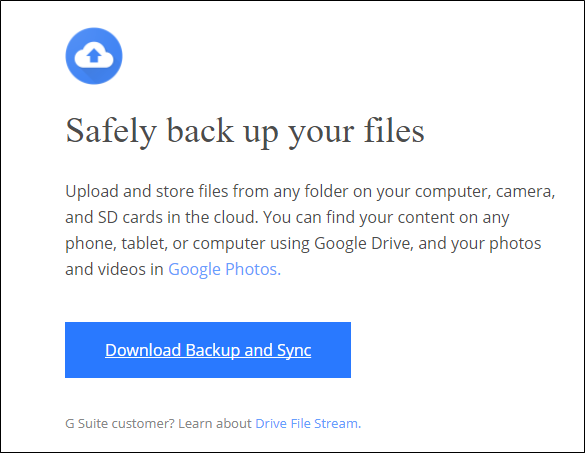
ਇਸਨੂੰ ਬਹੁਤ ਤੇਜ਼ੀ ਨਾਲ ਡਾਉਨਲੋਡ ਕਰਨਾ ਚਾਹੀਦਾ ਹੈ, ਅਤੇ ਜਦੋਂ ਤੁਸੀਂ ਪੂਰਾ ਕਰ ਲਓ ਤਾਂ ਤੁਹਾਨੂੰ ਇੰਸਟੌਲਰ ਚਲਾਉਣ ਦੀ ਜ਼ਰੂਰਤ ਹੋਏਗੀ. ਜੇ ਤੁਸੀਂ ਗੂਗਲ ਕਰੋਮ ਦੀ ਵਰਤੋਂ ਕਰ ਰਹੇ ਹੋ (ਜਿਵੇਂ ਤੁਹਾਨੂੰ ਹੋਣਾ ਚਾਹੀਦਾ ਹੈ), ਤਾਂ ਪੰਨੇ ਦੇ ਹੇਠਾਂ ਡਾਉਨਲੋਡ ਬਟਨ ਤੇ ਕਲਿਕ ਕਰੋ.
ਕੁਝ ਸਕਿੰਟਾਂ ਬਾਅਦ, ਬੈਕਅਪ ਅਤੇ ਸਿੰਕ ਸਥਾਪਤ ਹੋ ਜਾਣਗੇ. ਜਦੋਂ ਇਹ ਕੀਤਾ ਗਿਆ ਤਾਂ ਇਸਨੇ ਮੈਨੂੰ ਮੇਰੇ ਲਈ ਅਣਜਾਣ ਕਾਰਨਾਂ ਕਰਕੇ ਕੰਪਿਟਰ ਨੂੰ ਮੁੜ ਚਾਲੂ ਕਰਨ ਲਈ ਕਿਹਾ - ਮੈਂ ਨਹੀਂ ਕੀਤਾ, ਅਤੇ ਫਿਰ ਵੀ ਸਭ ਕੁਝ ਵਧੀਆ ਚੱਲ ਰਿਹਾ ਹੈ. ਲਓ, ਗੂਗਲ.
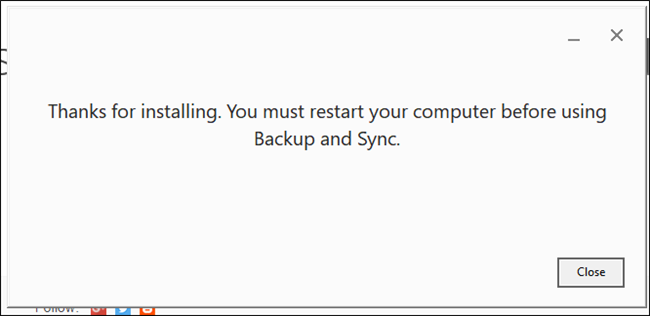
ਜੇ ਤੁਹਾਡੇ ਕੋਲ ਗੂਗਲ ਡਰਾਈਵ ਐਪ ਪਹਿਲਾਂ ਤੋਂ ਸਥਾਪਤ ਹੈ, ਤਾਂ ਬੈਕਅਪ ਅਤੇ ਸਿੰਕ ਵਿਸ਼ੇਸ਼ਤਾ ਤੁਹਾਨੂੰ ਆਪਣੇ ਗੂਗਲ ਖਾਤੇ ਵਿੱਚ ਆਪਣੇ ਆਪ ਸਾਈਨ ਇਨ ਕਰੇ. ਜੇ ਨਹੀਂ, ਤਾਂ ਤੁਹਾਨੂੰ ਲੌਗਇਨ ਕਰਨ ਦੀ ਜ਼ਰੂਰਤ ਹੋਏਗੀ. ਫਿਰ, ਤੇਜ਼ ਸ਼ੁਰੂਆਤ ਸਕ੍ਰੀਨ ਤੁਹਾਨੂੰ ਦੱਸੇਗੀ ਕਿ ਐਪ ਬਾਰੇ ਕੀ ਹੈ: ਆਪਣੀ ਸਮਗਰੀ ਦਾ ਬੈਕਅੱਪ ਲੈਣਾ. ਐਪ ਤੇ ਜਾਣ ਲਈ ਇਸਨੂੰ ਪ੍ਰਾਪਤ ਕਰੋ ਤੇ ਕਲਿਕ ਕਰੋ.
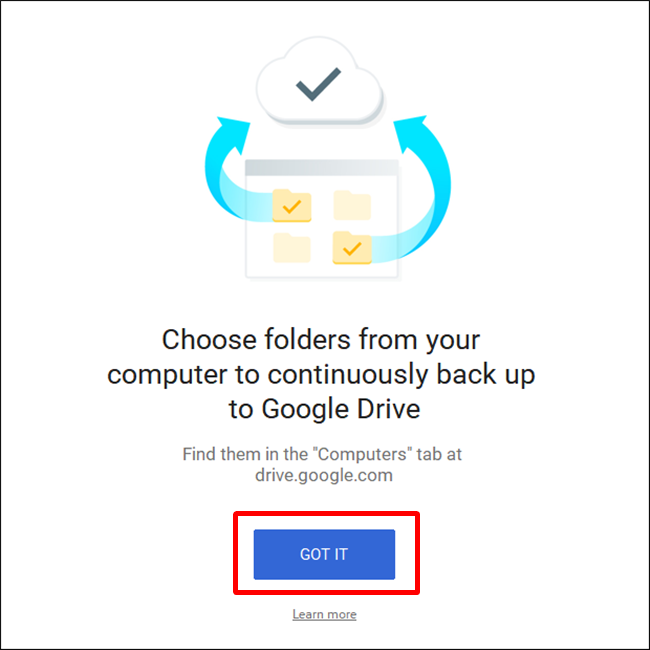
ਕਦਮ XNUMX: ਗੂਗਲ ਡਰਾਈਵ ਤੋਂ ਸਿੰਕ ਕਰਨ ਲਈ ਫੋਲਡਰ ਚੁਣੋ
ਬੈਕਅੱਪ ਅਤੇ ਸਿੰਕ ਟੂਲ ਨੂੰ ਦੋ ਮੁੱਖ ਭਾਗਾਂ ਵਿੱਚ ਵੰਡਿਆ ਗਿਆ ਹੈ:
- ਗੂਗਲ ਡਰਾਈਵ: ਇਹ ਮੂਲ ਗੂਗਲ ਡਰਾਈਵ ਐਪ ਦੇ ਸਮਾਨ ਕਾਰਜ ਕਰਦਾ ਹੈ. ਤੁਸੀਂ ਉਹਨਾਂ ਫੋਲਡਰਾਂ ਦੀ ਚੋਣ ਕਰ ਸਕਦੇ ਹੋ ਜਿਨ੍ਹਾਂ ਨੂੰ ਤੁਸੀਂ ਆਪਣੀ ਗੂਗਲ ਡਰਾਈਵ ਕਲਾਉਡ ਸਟੋਰੇਜ ਤੋਂ ਸਿੰਕ ਕਰਨਾ ਚਾਹੁੰਦੇ ਹੋ, ਅਤੇ ਉਹ ਤੁਹਾਡੇ ਕੰਪਿਟਰ ਦੇ ਗੂਗਲ ਡਰਾਈਵ ਫੋਲਡਰ ਵਿੱਚ ਦਿਖਾਈ ਦੇਣਗੇ. ਜੋ ਵੀ ਤੁਸੀਂ ਇਸ ਫੋਲਡਰ ਵਿੱਚ ਪਾਉਂਦੇ ਹੋ ਉਹ ਗੂਗਲ ਡਰਾਈਵ ਦੇ ਨਾਲ ਸਿੰਕ ਹੋਵੇਗਾ.
- ਪੀਸੀ: ਇਹ ਹਿੱਸਾ ਨਵਾਂ ਹੈ, ਅਤੇ ਇਹ ਤੁਹਾਨੂੰ ਆਪਣੇ ਕੰਪਿ computerਟਰ ਅਤੇ ਡ੍ਰਾਇਵ ਦੇ ਵਿੱਚ ਫਾਈਲਾਂ ਨੂੰ ਸਮਰਪਿਤ ਗੂਗਲ ਡਰਾਈਵ ਫੋਲਡਰ ਵਿੱਚ ਰੱਖੇ ਬਿਨਾਂ ਸਿੰਕ ਕਰਨ ਦੀ ਆਗਿਆ ਦਿੰਦਾ ਹੈ. ਬਸ ਆਪਣੇ ਪੀਸੀ ਤੋਂ ਉਹ ਫੋਲਡਰ ਚੁਣੋ ਜਿਨ੍ਹਾਂ ਨੂੰ ਤੁਸੀਂ ਸਿੰਕ ਕਰਨਾ ਚਾਹੁੰਦੇ ਹੋ, ਅਤੇ ਉਹ ਤੁਹਾਡੇ ਕਲਾਉਡ ਸਟੋਰੇਜ ਨਾਲ ਸਿੰਕ ਹੋ ਜਾਣਗੇ (ਹਾਲਾਂਕਿ ਉਹ ਤੁਹਾਡੀਆਂ ਸਾਰੀਆਂ ਡਰਾਈਵ ਫਾਈਲਾਂ ਦੀ ਬਜਾਏ ਗੂਗਲ ਡਰਾਈਵ ਇੰਟਰਫੇਸ ਦੇ ਇੱਕ ਵੱਖਰੇ ਭਾਗ ਵਿੱਚ ਦਿਖਾਈ ਦੇਣਗੇ).
ਆਓ ਪਹਿਲਾਂ ਗੂਗਲ ਡਰਾਈਵ ਸੈਕਸ਼ਨ ਨਾਲ ਅਰੰਭ ਕਰੀਏ - ਇਹ ਸੂਚੀ ਵਿੱਚ ਦੂਜਾ ਹੈ, ਪਰ ਇਹ ਬਹੁਤ ਸੌਖਾ ਹੈ ਅਤੇ ਕਿਸੇ ਵੀ ਵਿਅਕਤੀ ਲਈ ਜਾਣੂ ਹੋਵੇਗਾ ਜਿਸਨੇ ਪਹਿਲਾਂ ਗੂਗਲ ਡਰਾਈਵ ਦੀ ਵਰਤੋਂ ਕੀਤੀ ਹੈ.
ਤੁਹਾਡੇ ਕੋਲ ਇਸ ਮੀਨੂ ਵਿੱਚ ਕੁਝ ਖਾਸ ਵਿਕਲਪ ਹਨ. ਕੀ ਤੁਸੀ:
- ਮੇਰੀਆਂ ਫਾਈਲਾਂ ਨੂੰ ਇਸ ਕੰਪਿ computerਟਰ ਨਾਲ ਸਿੰਕ ਕਰੋ: ਆਪਣੇ ਕੰਪਿਟਰ ਨਾਲ ਗੂਗਲ ਡਰਾਈਵ ਦੇ ਸਮਕਾਲੀਕਰਨ ਨੂੰ ਸਮਰੱਥ/ਅਯੋਗ ਕਰਨ ਲਈ ਇਸ ਵਿਕਲਪ ਦੀ ਵਰਤੋਂ ਕਰੋ.
- ਮੇਰੀ ਡਰਾਈਵ ਵਿੱਚ ਸਭ ਕੁਝ ਸਿੰਕ ਕਰੋ: ਸ਼ਾਬਦਿਕ ਤੌਰ ਤੇ ਗੂਗਲ ਡਰਾਈਵ ਦੀ ਸਮੁੱਚੀ ਸਮਗਰੀ ਨੂੰ ਤੁਹਾਡੇ ਕੰਪਿਟਰ ਨਾਲ ਸਿੰਕ ਕਰਦਾ ਹੈ.
- ਸਿਰਫ ਇਹਨਾਂ ਫੋਲਡਰਾਂ ਨੂੰ ਸਿੰਕ ਕਰੋ: ਇਹ ਤੁਹਾਨੂੰ ਡਰਾਈਵ ਤੋਂ ਤੁਹਾਡੇ ਕੰਪਿਟਰ ਤੇ ਸਿੰਕ ਕਰਨ ਲਈ ਫੋਲਡਰਾਂ ਦੀ ਚੋਣ ਕਰਨ ਦੀ ਆਗਿਆ ਦਿੰਦਾ ਹੈ.
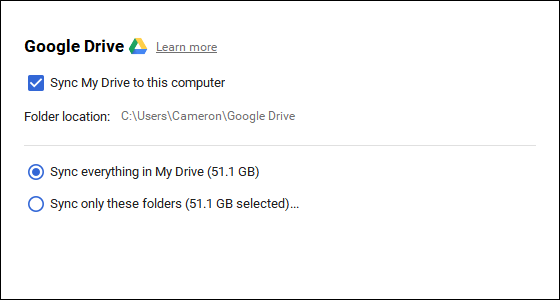
ਇਹ ਬਹੁਤ ਸਿੱਧੇ ਹਨ - ਸਿਰਫ ਉਹ ਚੁਣੋ ਜੋ ਤੁਸੀਂ ਸਿੰਕ ਕਰਨਾ ਚਾਹੁੰਦੇ ਹੋ ਅਤੇ ਇਸਨੂੰ ਕਰੋ.
ਕਦਮ XNUMX: ਸਮਕਾਲੀ ਕਰਨ ਲਈ ਆਪਣੇ ਪੀਸੀ ਤੇ ਹੋਰ ਫੋਲਡਰਾਂ ਦੀ ਚੋਣ ਕਰੋ
ਅੱਗੇ, ਆਓ ਮਾਈ ਕੰਪਿਟਰ ਸੈਕਸ਼ਨ ਤੇ ਇੱਕ ਨਜ਼ਰ ਮਾਰੀਏ, ਜਿੱਥੇ ਤੁਸੀਂ ਸਮਕਾਲੀ ਕਰਨ ਲਈ ਆਪਣੇ ਕੰਪਿ computerਟਰ ਤੇ ਹੋਰ ਫੋਲਡਰਾਂ ਦੀ ਚੋਣ ਕਰ ਸਕਦੇ ਹੋ. ਇੱਥੇ ਪਹਿਲਾਂ ਹੀ ਕੁਝ ਵਿਕਲਪ ਉਪਲਬਧ ਹਨ: ਡੈਸਕਟੌਪ, ਦਸਤਾਵੇਜ਼ ਅਤੇ ਤਸਵੀਰਾਂ. ਤੁਸੀਂ ਇਸ ਸਾਈਟ ਤੋਂ ਗੂਗਲ ਡਰਾਈਵ ਤੱਕ ਹਰ ਚੀਜ਼ ਦਾ ਪੂਰੀ ਤਰ੍ਹਾਂ ਬੈਕਅਪ ਲੈਣ ਦੇ ਵਿਕਲਪ ਦੇ ਅੱਗੇ ਬਕਸੇ ਨੂੰ ਚੈੱਕ ਕਰ ਸਕਦੇ ਹੋ. ਬੁਨਿਆਦੀ.
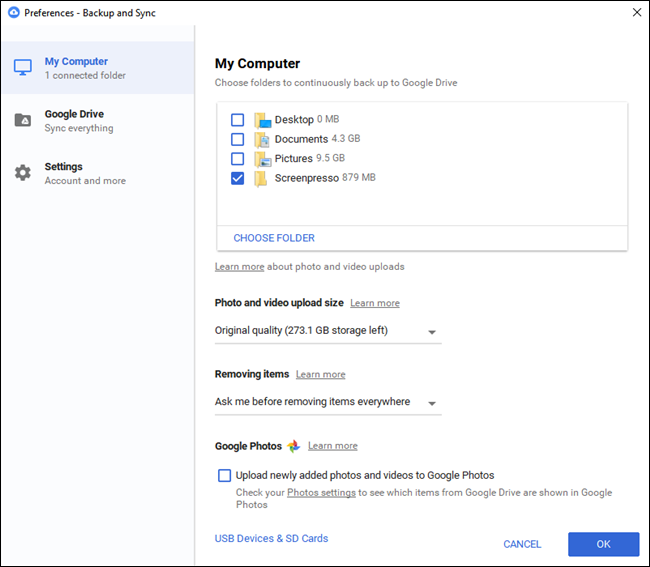
ਪਰ ਜੇ ਤੁਸੀਂ ਵਧੇਰੇ ਵੇਰਵੇ ਪ੍ਰਾਪਤ ਕਰਨਾ ਚਾਹੁੰਦੇ ਹੋ ਅਤੇ ਸਿਰਫ ਇੱਕ ਖਾਸ ਫੋਲਡਰ ਦਾ ਬੈਕਅੱਪ ਲੈਣਾ ਚਾਹੁੰਦੇ ਹੋ, ਤਾਂ ਤੁਸੀਂ ਫੋਲਡਰ ਚੁਣੋ ਵਿਕਲਪ ਤੇ ਕਲਿਕ ਕਰਕੇ ਅਜਿਹਾ ਕਰ ਸਕਦੇ ਹੋ. ਬਸ ਜਿਸ ਫੋਲਡਰ ਦਾ ਤੁਸੀਂ ਬੈਕਅੱਪ ਲੈਣਾ ਚਾਹੁੰਦੇ ਹੋ ਉਸ ਤੇ ਜਾਓ, ਅਤੇ ਫੋਲਡਰ ਦੀ ਚੋਣ ਕਰੋ ਤੇ ਕਲਿਕ ਕਰੋ. ਇਸ ਬਾਰੇ ਸਭ ਕੁਝ ਹੈ.
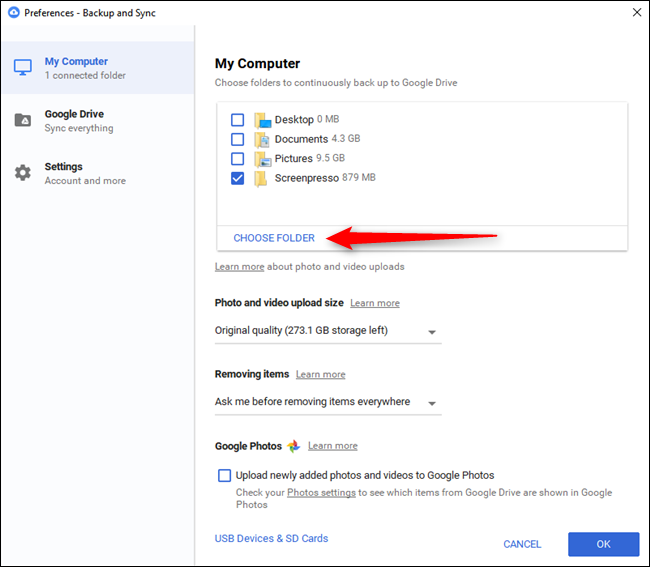
ਨੋਟ: ਜਿਹੜੀਆਂ ਫਾਈਲਾਂ ਤੁਸੀਂ ਬਾਹਰੋਂ ਸਿੰਕ ਕਰਦੇ ਹੋ ਉਹ ਤੁਹਾਡੀਆਂ ਹੋਰ ਸਾਰੀਆਂ ਫਾਈਲਾਂ ਦੇ ਨਾਲ ਡਰਾਈਵ ਦੇ ਡਰਾਈਵ ਫੋਲਡਰ ਵਿੱਚ ਦਿਖਾਈ ਨਹੀਂ ਦੇਣਗੀਆਂ. ਇਹਨਾਂ ਫਾਈਲਾਂ ਨੂੰ ਐਕਸੈਸ ਕਰਨ ਲਈ, ਅੱਗੇ ਵਧੋ ਵੈਬ 'ਤੇ ਗੂਗਲ ਡਰਾਈਵ ਅਤੇ ਖੱਬੇ ਮੀਨੂ ਵਿੱਚ "ਮੇਰੇ ਕੰਪਿersਟਰ" ਤੇ ਕਲਿਕ ਕਰੋ. ਇਹ ਵਿਕਲਪ ਡਰਾਈਵ ਮੋਬਾਈਲ ਐਪਸ ਵਿੱਚ ਵੀ ਉਪਲਬਧ ਹੈ.
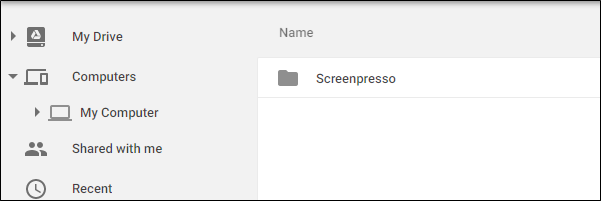
ਜੇ ਤੁਸੀਂ ਚਾਹੁੰਦੇ ਹੋ ਕਿ "ਮੇਰੀ ਡਰਾਈਵ" ਦੇ ਅਧੀਨ ਕੋਈ ਫਾਈਲ ਜਾਂ ਫੋਲਡਰ ਦਿਖਾਈ ਦੇਵੇ, ਤਾਂ ਤੁਹਾਨੂੰ ਇਸਨੂੰ ਪੁਰਾਣੇ wayੰਗ ਨਾਲ ਸਿੰਕ ਕਰਨ ਦੀ ਜ਼ਰੂਰਤ ਹੋਏਗੀ: ਇਸਨੂੰ ਆਪਣੇ ਕੰਪਿ .ਟਰ ਤੇ ਗੂਗਲ ਡਰਾਈਵ ਫੋਲਡਰ ਦੇ ਅੰਦਰ ਰੱਖ ਕੇ.
ਕਦਮ XNUMX: ਆਪਣੀ ਫੋਟੋ ਅਪਲੋਡ ਸੈਟਿੰਗਜ਼ ਨੂੰ ਵਿਵਸਥਿਤ ਕਰੋ
"ਸੁਰੱਖਿਅਤ" ਭਾਗ ਵਿੱਚ ਫੋਲਡਰ ਵਿਕਲਪਾਂ ਦੇ ਅਧੀਨ.ਪੀ.ਸੀਤੁਸੀਂ ਇਹ ਵੀ ਚੁਣ ਸਕਦੇ ਹੋ ਕਿ ਤੁਸੀਂ ਫੋਟੋਆਂ ਦਾ ਬੈਕਅੱਪ ਕਿਵੇਂ ਲੈਣਾ ਚਾਹੁੰਦੇ ਹੋ (ਜੇ ਤੁਸੀਂ ਆਪਣੇ ਕੰਪਿ computerਟਰ ਤੋਂ ਫੋਟੋਆਂ ਦਾ ਬੈਕਅੱਪ ਲੈਣਾ ਚੁਣਦੇ ਹੋ, ਬੇਸ਼ੱਕ): ਮੂਲ ਗੁਣਵੱਤਾ, ਜੋ ਤੁਹਾਡੀ ਡ੍ਰਾਇਵ ਵਿੱਚ ਜਗ੍ਹਾ ਲਵੇਗੀ, ਜਾਂ ਉੱਚ ਗੁਣਵੱਤਾ, ਜੋ ਨਹੀਂ ਲਵੇਗੀ ਤੁਹਾਡੀ ਡਰਾਈਵ ਵਿੱਚ ਕੋਈ ਜਗ੍ਹਾ. ਬਾਅਦ ਵਾਲਾ ਗੁਣਵੱਤਾ ਨੂੰ ਘਟਾਏ ਬਗੈਰ ਚਿੱਤਰ ਦੇ ਆਕਾਰ ਨੂੰ ਘਟਾਉਣ ਲਈ ਬੁੱਧੀਮਾਨ ਸੰਕੁਚਨ ਐਲਗੋਰਿਦਮ ਦੀ ਵਰਤੋਂ ਕਰਦਾ ਹੈ,
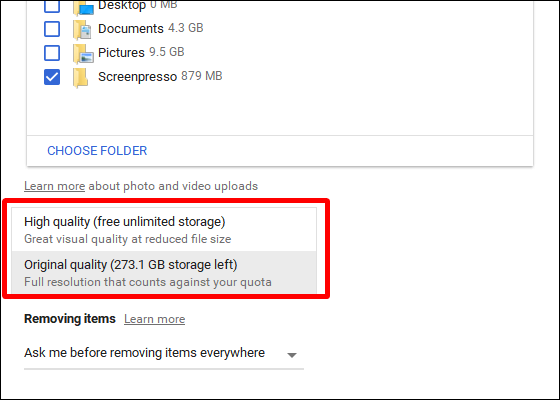
ਤੁਸੀਂ ਇਹ ਵੀ ਨਿਰਧਾਰਤ ਕਰ ਸਕਦੇ ਹੋ ਕਿ ਤੁਸੀਂ ਮਿਟਾਉਣ ਦੇ ਵਿਕਲਪਾਂ ਨੂੰ ਕਿਵੇਂ ਨਿਯੰਤਰਿਤ ਕਰਨਾ ਚਾਹੁੰਦੇ ਹੋ: ਹਰ ਜਗ੍ਹਾ ਆਈਟਮਾਂ ਨੂੰ ਹਟਾਓ, ਹਰ ਜਗ੍ਹਾ ਆਈਟਮਾਂ ਨੂੰ ਨਾ ਹਟਾਓ, ਜਾਂ ਹਰ ਜਗ੍ਹਾ ਆਈਟਮਾਂ ਨੂੰ ਹਟਾਉਣ ਤੋਂ ਪਹਿਲਾਂ ਪੁੱਛੋ. ਆਖਰੀ ਵਿਕਲਪ ਨੂੰ ਡਿਫੌਲਟ ਦੇ ਤੌਰ ਤੇ ਸੈਟ ਕੀਤਾ ਗਿਆ ਹੈ, ਜੋ ਕਿ ਅਸਲ ਵਿੱਚ ਕਿਸੇ ਵੀ ਤਰ੍ਹਾਂ ਅਰਥ ਰੱਖਦਾ ਹੈ. ਆਪਣੀ ਜ਼ਰੂਰਤ ਦੇ ਅਨੁਸਾਰ ਇਸਨੂੰ ਬਦਲਣ ਲਈ ਸੁਤੰਤਰ ਮਹਿਸੂਸ ਕਰੋ.
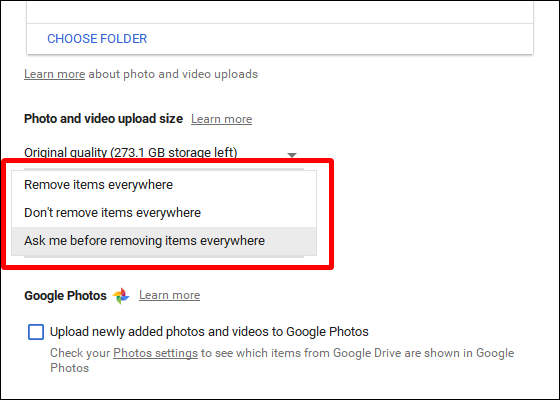
ਅੰਤ ਵਿੱਚ, ਤੁਸੀਂ ਨਵੀਂ ਫੋਟੋਆਂ ਲਈ ਆਪਣੇ ਕੰਪਿ computerਟਰ ਨੂੰ ਆਟੋਮੈਟਿਕਲੀ ਸਕੈਨ ਕਰਨ ਅਤੇ ਉਹਨਾਂ ਨੂੰ ਗੂਗਲ ਫੋਟੋਆਂ ਤੇ ਅਪਲੋਡ ਕਰਨ ਲਈ ਗੂਗਲ ਫੋਟੋਜ਼ ਸੈਕਸ਼ਨ ਵਿੱਚ ਬਾਕਸ ਨੂੰ ਚੈੱਕ ਕਰ ਸਕਦੇ ਹੋ. ਹੇਠਾਂ ਇੱਕ ਛੋਟਾ ਜਿਹਾ ਵਿਕਲਪ ਹੈ ਜਿਸਨੂੰ "ਯੂਐਸਬੀ ਡਿਵਾਈਸਿਸ ਅਤੇ ਐਸਡੀ ਕਾਰਡਸ" ਕਿਹਾ ਜਾਂਦਾ ਹੈ, ਜਿਸਦੀ ਵਰਤੋਂ ਤੁਸੀਂ ਆਪਣੇ ਡਿਜੀਟਲ ਕੈਮਰੇ ਜਾਂ ਯੂਐਸਬੀ ਡਰਾਈਵਾਂ ਤੋਂ ਆਪਣੇ ਆਪ ਫਾਈਲਾਂ ਨੂੰ ਮਾਉਂਟ ਕਰਨ ਲਈ ਕਰ ਸਕਦੇ ਹੋ ਜੇ ਤੁਸੀਂ ਚਾਹੋ. ਬਸ ਡਰਾਈਵ ਜਾਂ ਕਾਰਡ ਨਾਲ ਜੁੜੋ ਅਤੇ ਚੁਣੋ ਕਿ ਤੁਸੀਂ ਇਸ ਨਾਲ ਕੀ ਕਰਨਾ ਚਾਹੁੰਦੇ ਹੋ.
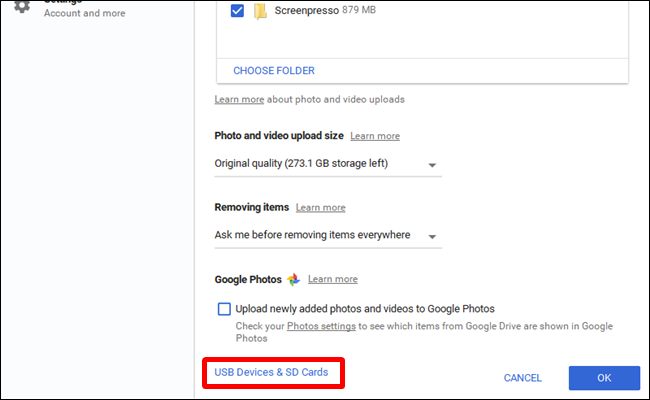
ਬੈਕਅੱਪ ਅਤੇ ਸਿੰਕ ਬਾਰੇ ਕੁਝ ਵਾਧੂ ਨੋਟ
ਇਹ ਅਸਲ ਵਿੱਚ ਬੈਕਅਪ ਅਤੇ ਸਿੰਕ ਦੇ ਬਾਰੇ ਹੈ, ਪਰ ਇੱਥੇ ਧਿਆਨ ਦੇਣ ਯੋਗ ਕੁਝ ਹੋਰ ਚੀਜ਼ਾਂ ਹਨ:
- ਤੁਸੀਂ "ਮਾਈ ਕੰਪਿ ”ਟਰ" ਪੰਨੇ ਦੇ ਸਿਖਰ 'ਤੇ "ਮਾਈ ਕੰਪਿਟਰ" ਟੈਕਸਟ (ਜਾਂ ਸਮਾਨ ਟੈਕਸਟ) ਤੇ ਕਲਿਕ ਕਰਕੇ ਅਤੇ ਇਸਨੂੰ ਇੱਕ ਖਾਸ ਨਾਮ ਦੇ ਕੇ ਆਪਣੇ ਕੰਪਿ computerਟਰ ਦਾ ਨਾਮ ਬਦਲ ਸਕਦੇ ਹੋ.
- ਤੁਸੀਂ ਆਪਣੀ ਡਰਾਈਵ ਸਟੋਰੇਜ ਨੂੰ ਅਸਾਨੀ ਨਾਲ ਅਪਗ੍ਰੇਡ ਕਰ ਸਕਦੇ ਹੋ ਜਾਂ ਸੈਟਿੰਗਜ਼ ਟੈਬ ਤੋਂ ਆਪਣੇ ਖਾਤੇ ਨੂੰ ਡਿਸਕਨੈਕਟ ਕਰ ਸਕਦੇ ਹੋ.
- ਸਿਸਟਮ ਸਟਾਰਟਅਪ ਨਿਯਮ, ਫਾਈਲ ਸਿੰਕ ਆਈਕਨ, ਅਤੇ ਸੱਜਾ ਕਲਿਕ ਸੈਟਿੰਗਜ਼ ਨੂੰ ਸੈਟਿੰਗਜ਼ ਟੈਬ ਵਿੱਚ ਵੀ ਸੋਧਿਆ ਜਾ ਸਕਦਾ ਹੈ.
- ਸੈਟਿੰਗਜ਼ ਟੈਬ ਦੇ ਨੈਟਵਰਕ ਸੈਟਿੰਗਜ਼ ਸੈਕਸ਼ਨ ਵਿੱਚ ਬੈਕਅਪ ਅਤੇ ਸਿੰਕ ਨੈਟਵਰਕ ਗਤੀਵਿਧੀ ਨੂੰ ਸੀਮਤ ਕੀਤਾ ਜਾ ਸਕਦਾ ਹੈ. ਪ੍ਰੌਕਸੀਆਂ ਖਾਸ ਹੋ ਸਕਦੀਆਂ ਹਨ, ਅਤੇ ਜੇ ਜਰੂਰੀ ਹੋਏ ਤਾਂ ਡਾਉਨਲੋਡ/ਅਪਲੋਡ ਦੀਆਂ ਦਰਾਂ ਨਿਰਧਾਰਤ ਕੀਤੀਆਂ ਜਾਂਦੀਆਂ ਹਨ.
- ਬੈਕਅੱਪ ਅਤੇ ਸਿੰਕ ਟੂਲ ਤੁਹਾਡੇ ਕੰਪਿ computerਟਰ ਦੀ ਸਿਸਟਮ ਟ੍ਰੇ ਵਿੱਚ ਉਦੋਂ ਤੱਕ ਰਹੇਗਾ ਜਦੋਂ ਤੱਕ ਇਹ ਚੱਲ ਰਿਹਾ ਹੈ. ਇਸ ਦੀਆਂ ਸੈਟਿੰਗਾਂ ਨੂੰ ਐਕਸੈਸ ਕਰਨ ਲਈ, ਸਿਰਫ ਕੇਸ ਵਿੱਚ ਇਸਦੇ ਆਈਕਨ ਤੇ ਕਲਿਕ ਕਰੋ, ਉੱਪਰਲੇ ਸੱਜੇ ਕੋਨੇ ਵਿੱਚ ਤਿੰਨ-ਬਿੰਦੀਆਂ ਵਾਲੇ ਮੀਨੂੰ ਤੇ ਕਲਿਕ ਕਰੋ ਅਤੇ ਤਰਜੀਹਾਂ ਦੀ ਚੋਣ ਕਰੋ.
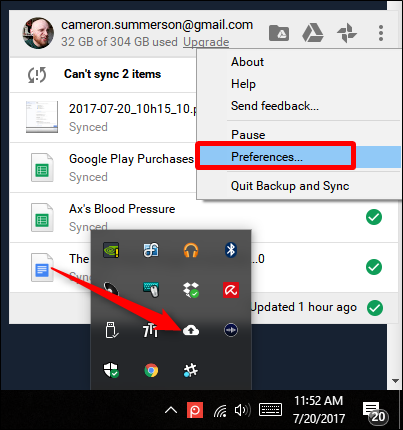
ਇਹ ਬਹੁਤ ਜ਼ਿਆਦਾ ਹੈ, ਸੱਚਮੁੱਚ. ਇਹ ਇੱਕ ਸਧਾਰਨ ਸਾਧਨ ਹੈ.